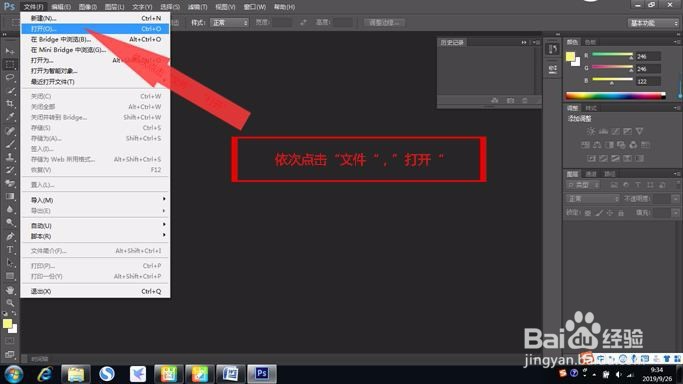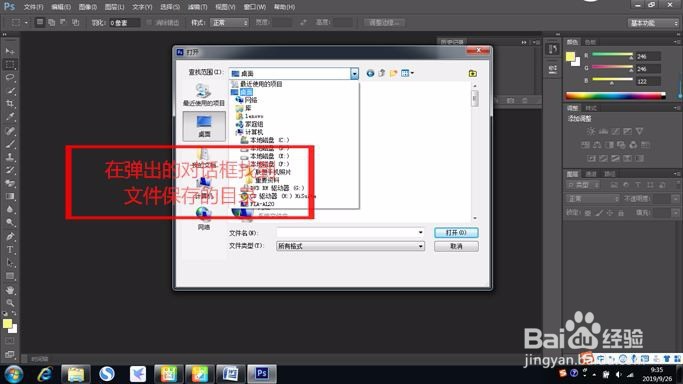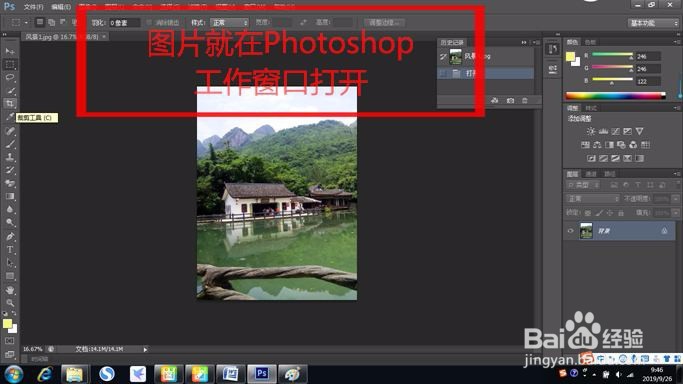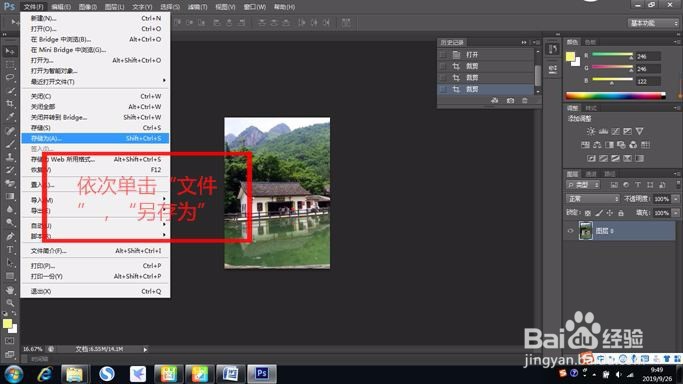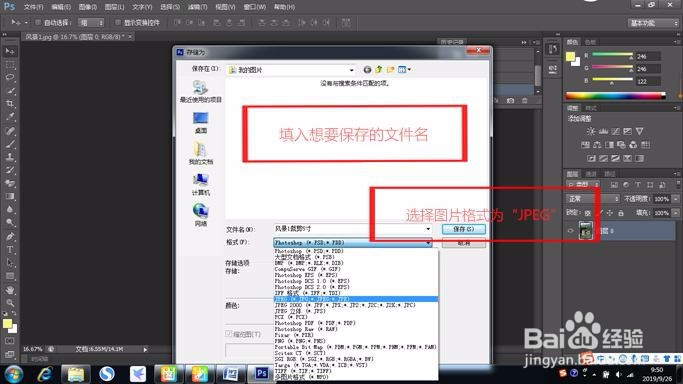如何把照片裁剪成5寸大小
1、电脑桌面找到Photoshop图标,双击打开。
2、单击左上角“文件”,然后单击“打开”。
3、在弹出的对话框中找到保存照片的目录。
4、在目录下面找到并双击需要裁剪的照片。照片就会在Photoshop工作台打开。
5、(1)单击选择左侧裁剪工具。(2)设置裁剪长宽尺寸比例。五寸照片的比例是3.5*5。(3)在照片上裁剪出需要打印的部分。(4)单击右上角的对号,确认裁剪。
6、裁剪好之后,需要把照片保存。可以单击“文件”“另存为”,把照片另外保存,不会修改原图。
7、输入保存图片的名称,选择格式为“JPEG”格式。弹出的对话框为设置图片质量,可以不用修改,使用默认数据。也可以把质量改为最大。这个直接影响保存后图片的大小。质量越高图片所占磁盘空间越大。改好后单击“确定”就可以保存完毕。打印照片的时候就可以直接带着自己裁剪好的照片去打印,不用担心照片尺寸是不是合适了。
声明:本网站引用、摘录或转载内容仅供网站访问者交流或参考,不代表本站立场,如存在版权或非法内容,请联系站长删除,联系邮箱:site.kefu@qq.com。